Enkel guide til at stoppe med at dele placering uden meddelelse
 Opdateret af Lisa Ou / 19. jan 2024 14:20
Opdateret af Lisa Ou / 19. jan 2024 14:20God dag! Jeg vil hænge ud med mine venner senere, og vi planlægger at udforske byen. Jeg var dog nødt til at dele min placering med min fætter, da han hentede mig fra skole tidligere. Således ser han alle mine opholdssteder, og jeg er utilpas med det. Er der en måde at stoppe med at dele placering uden at underrette den person, jeg delte den med? Hjælp venligst. Tak!
Placeringsdeling har været en nyttig aktivitet for mange enheder, uanset om de er på iOS eller Android. Det gør det muligt at spore din placering af andre, hvilket gør mange situationer bekvemme. Måske, ligesom situationen ovenfor, vil en familie eller en slægtning hente dig fra skole, arbejde osv. Eller det fortæller dine forældre, om du er kommet sikkert til det sted, hvor du fortalte dem, at du ville tage hen.
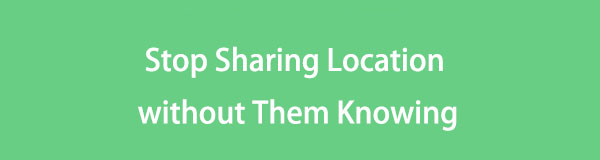
Det er nyttigt, men der er også tidspunkter, hvor det er ubehageligt eller farligt. Når din placering lander i hænderne på en person, du ikke stoler fuldt ud på, skal du overveje din placering for at stoppe med at dele. Men hvis du ønsker at gøre dette diskret, foreslår vi, at du gennemser strategierne nedenfor. Trinene til at stoppe med at dele din placering, uden at andre ved, er angivet.

Guide liste
Del 1. Sådan stopper du med at dele placering uden at de ved det på iOS
Blandt de mest populære funktioner på iOS-enheder er deres evne til at dele din placering. Det bruges især i Find My-appen, hvor den person, der har adgang til, hvor du er, kan spore dit præcise sted. Hvis du slår denne funktion fra, vil det dog vise, at du med vilje holdt op med at dele din placering med dem. Prøv derfor i stedet for nedenstående muligheder.
Mulighed 1. Prøv FoneLab Location Changer
FoneLab Location Changer er et smart program, der kan skjule din rigtige placering. Hvis du installerer dette program på en computer og linker det til din iPhone eller anden iOS-enhed, vil du være i stand til at få andre til at tro, at du er et andet sted i stedet for, hvor du virkelig er. Du kan indstille din foretrukne placering til næsten ethvert sted, du ønsker, uden at de sporer eller ved, at du har ændret din enhedsplacering. Du kan også flytte din enhed med dine ønskede ruter i overensstemmelse hermed.
Desuden lader FoneLab Location Changer dig justere din iPhones bevægelseshastighed, så din placering kan bevæge sig fra et sted til et andet hurtigere eller langsommere. Dette værktøj har en Windows- og en macOS-version; derfor kommer kompatibilitet ikke i vejen for dig. Du vil også nyde at navigere i dens grænseflade, da den er ligetil, så du nemt kan forstå den.

FoneLab Location Changer giver dig mulighed for nemt at ændre placeringer på iPhone, iPad eller iPod Touch.
- Indstil din placering på iOS-enheder til et hvilket som helst sted i overensstemmelse hermed.
- Flyt din iPhone med dine ønskede ruter med eller uden start- og slutpunkter.
- Forskellige iOS-enheder understøttes.
Identificer de nyttige vejledninger nedenfor som et eksempel for at stoppe med at dele placeringer uden at underrette iMessage via ændring af iPhone-placering med FoneLab Location Changer:
Trin 1Programinstallationsprogrammet kan hentes ved at klikke Gratis download på den officielle FoneLab Location Changer hjemmeside. Når den er gemt, skal du starte installationen, og de væsentlige komponenter downloades automatisk. Start derefter lokationsskifteren.
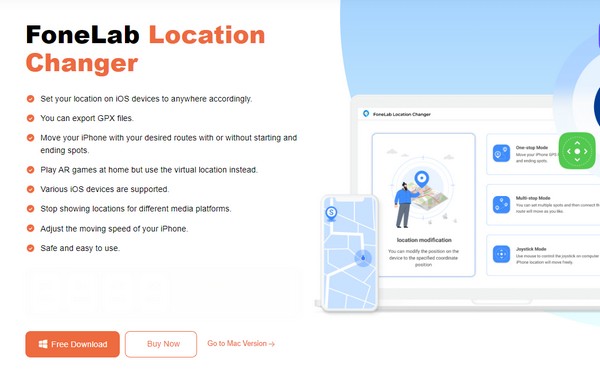
Trin 2Klik på knappen Starten knappen på værktøjets hovedgrænseflade, så det vil præsentere nøglefunktionerne. Men før det, sørg for, at din iOS-enhed er tilsluttet via et lynkabel, og vælg derefter Rediger placering boksen på den følgende skærm for at se et kort.
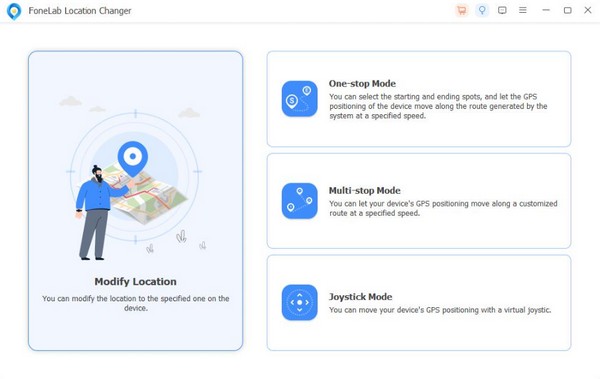
Trin 3Indtast derefter navnet på det sted, hvor du vil indstille enhedens placering i det ændrede webstedsfelt. Kortet vil derefter se dit valgte område, og de personer, der sporer din enhed, vil se det som din placering.
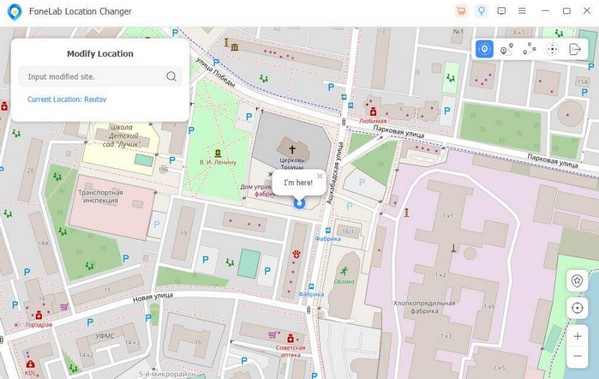
Mulighed 2. Brug en anden iOS-enhed
Hvis du har en ekstra iOS-enhed, vil det også være nyttigt at filtrere din placering. Det er muligt, hvis dine hoved- og ekstraenheder er forskellige steder. For eksempel vil du gå til din vens hus. Tag din hovedenhed med dig og sluk dens placering, sørg derefter for, at din reserveenhed er tændt, og lad den blive derhjemme. På denne måde vil den person, du har delt din placering med, tro, at du stadig er hjemme, selvom du allerede er gået.
Se de sikre instruktioner nedenfor for at stoppe med at dele placering uden at underrette iMessage ved hjælp af en anden iOS-enhed:
Trin 1Slå din hovedenheds placering fra ved at gå til Indstillinger > Privatliv og sikkerhed > Beliggenhed Tjenester. Sluk derefter for Beliggenhed Tjenester skyderen øverst.
Trin 2Fortsæt til på din ekstra enhed Indstillinger > Privatliv og sikkerhed > Beliggenhed Tjenester, og aktiver derefter Beliggenhed Tjenester skyderen for at slå placeringen til.
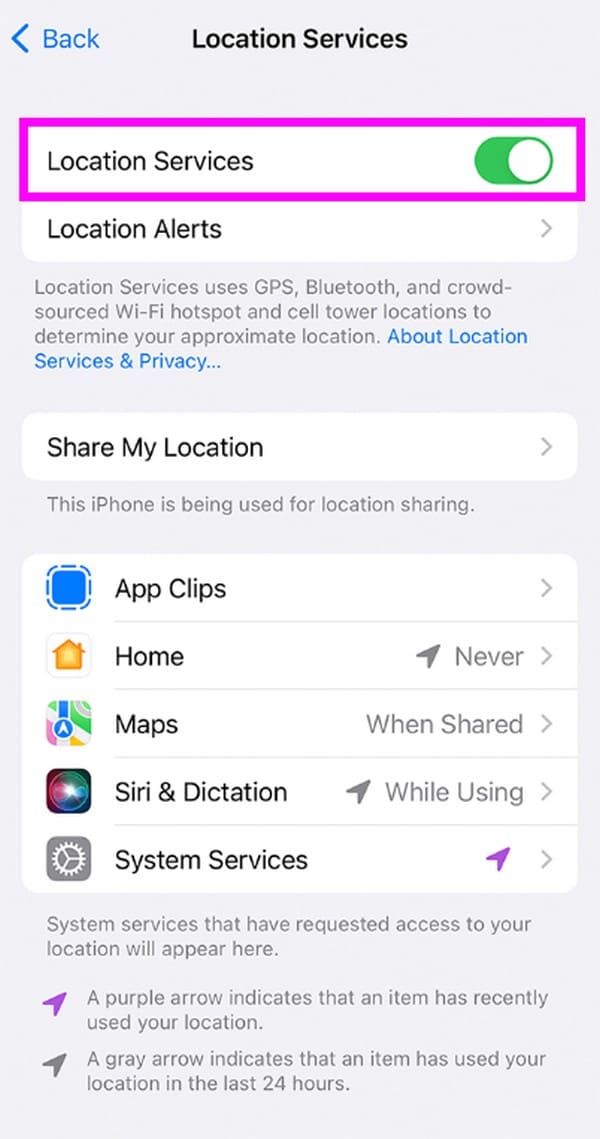

FoneLab Location Changer giver dig mulighed for nemt at ændre placeringer på iPhone, iPad eller iPod Touch.
- Indstil din placering på iOS-enheder til et hvilket som helst sted i overensstemmelse hermed.
- Flyt din iPhone med dine ønskede ruter med eller uden start- og slutpunkter.
- Forskellige iOS-enheder understøttes.
Del 2. Sådan stopper du med at dele placering, uden at de ved det på Android
I mellemtiden er der også en måde at stoppe med at dele din placering på en Android, uden at andre ved det. Ligesom iOS-enheder kan folk også spore, hvor du er, når du aktiverer og deler din placering på din Android. Det kan være via Google Maps eller andre relaterede apps. Heldigvis er strategier også tilgængelige for at stoppe med at dele.
Mulighed 1. Brug en anden Android-enhed
Ligesom en af mulighederne i den forrige del, forfalsker brugen af en anden enhed effektivt din rigtige placering på Android. Ved at aktivere din ekstra Android-enheds placering og efterlade den, hvor du ønsker at blive sporet, vil den person, der observerer den, tro, at det er der, du virkelig er. Så vil du være fri til at udforske ethvert sted, du vil, uden at de ved det.
Imiter den krævende proces nedenfor for, hvordan du stopper med at dele placering med én person, uden at vedkommende ved det, ved at bruge en anden Android-enhed:
Trin 1Se Anmeldelse panel ved at stryge din primære Android-skærm fra toppen. Deaktiver og Lokation ikonet for at slå det fra, når funktionerne og tjenesterne vises.
Trin 2Gør det samme med din ekstra Android, men i stedet for at deaktivere, aktiver Placeringssymbol for at tænde den, og det vil være den enhed, som trackerne finder.
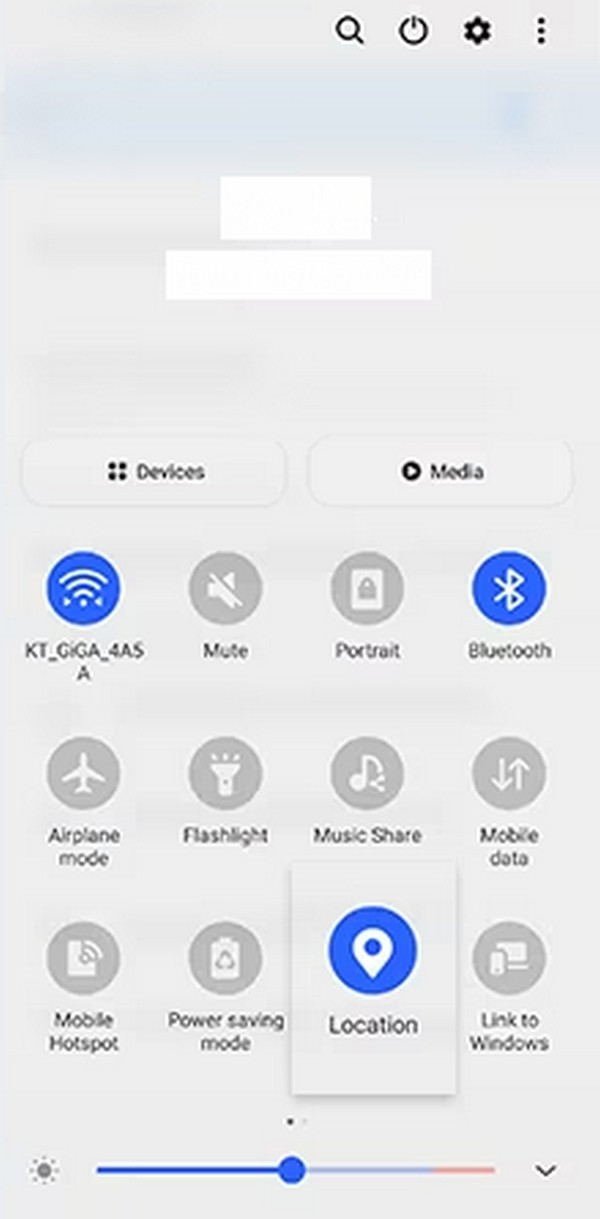

FoneLab Location Changer giver dig mulighed for nemt at ændre placeringer på iPhone, iPad eller iPod Touch.
- Indstil din placering på iOS-enheder til et hvilket som helst sted i overensstemmelse hermed.
- Flyt din iPhone med dine ønskede ruter med eller uden start- og slutpunkter.
- Forskellige iOS-enheder understøttes.
Mulighed 2. Prøv en tredjepartsapp
En tredjepartsapp som Fake GPS Location kan også bruges i din situation. Den er tilgængelig i Play Butik, og du kan få den når som helst på din Android-enhed. Med kun et par tryk vil denne app indstille din enheds placering til næsten ethvert sted, du kan lide. Desuden er det praktisk at navigere, især da dets grænseflade er ren. Den eneste information, du skal være opmærksom på, er, at nogle anmeldelser siger, at den er upålidelig, så den anbefales ikke i alvorlige situationer.
Husk de ubesværede trin nedenfor for at forstå, hvordan du stopper med at dele placeringer, uden at de ved det med en tredjepartsapp:
Trin 1Naviger til Play Butik, og søg efter Falske GPS-placering app. Når appen vises på skærmen, skal du trykke på fanen Installer for at få den på din Android-enhed.
Trin 2Når det er installeret, skal du konfigurere applikationen i overensstemmelse hermed og sikre, at du tillader de nødvendige tilladelser. Til sidst skal du begynde at konfigurere din placering på app-grænsefladen.
Del 3. Ofte stillede spørgsmål om, hvordan man stopper med at dele placering, uden at de ved det
1. Får nogen besked, når du stopper med at dele placeringen på din iPhone?
Ja. Når du stopper med at dele din placering på en iPhone, vil den person, du har delt din placering med, modtage en note i appen Beskeder om, at du har stoppet.
2. Fastfryser flytilstanden min placering?
Ja det gør. Aktivering af flytilstand stopper alle tjenester på din enhed, inklusive placeringen. Derfor vil den straks fryse eller stoppe, når du tænder for flytilstand.

FoneLab Location Changer giver dig mulighed for nemt at ændre placeringer på iPhone, iPad eller iPod Touch.
- Indstil din placering på iOS-enheder til et hvilket som helst sted i overensstemmelse hermed.
- Flyt din iPhone med dine ønskede ruter med eller uden start- og slutpunkter.
- Forskellige iOS-enheder understøttes.
Det er sådan, du korrekt stopper med at dele din enheds placering, uden at andre ved det. Strategierne ovenfor er de mest pålidelige, så naviger dem i overensstemmelse hermed.
